网页图片提取方法
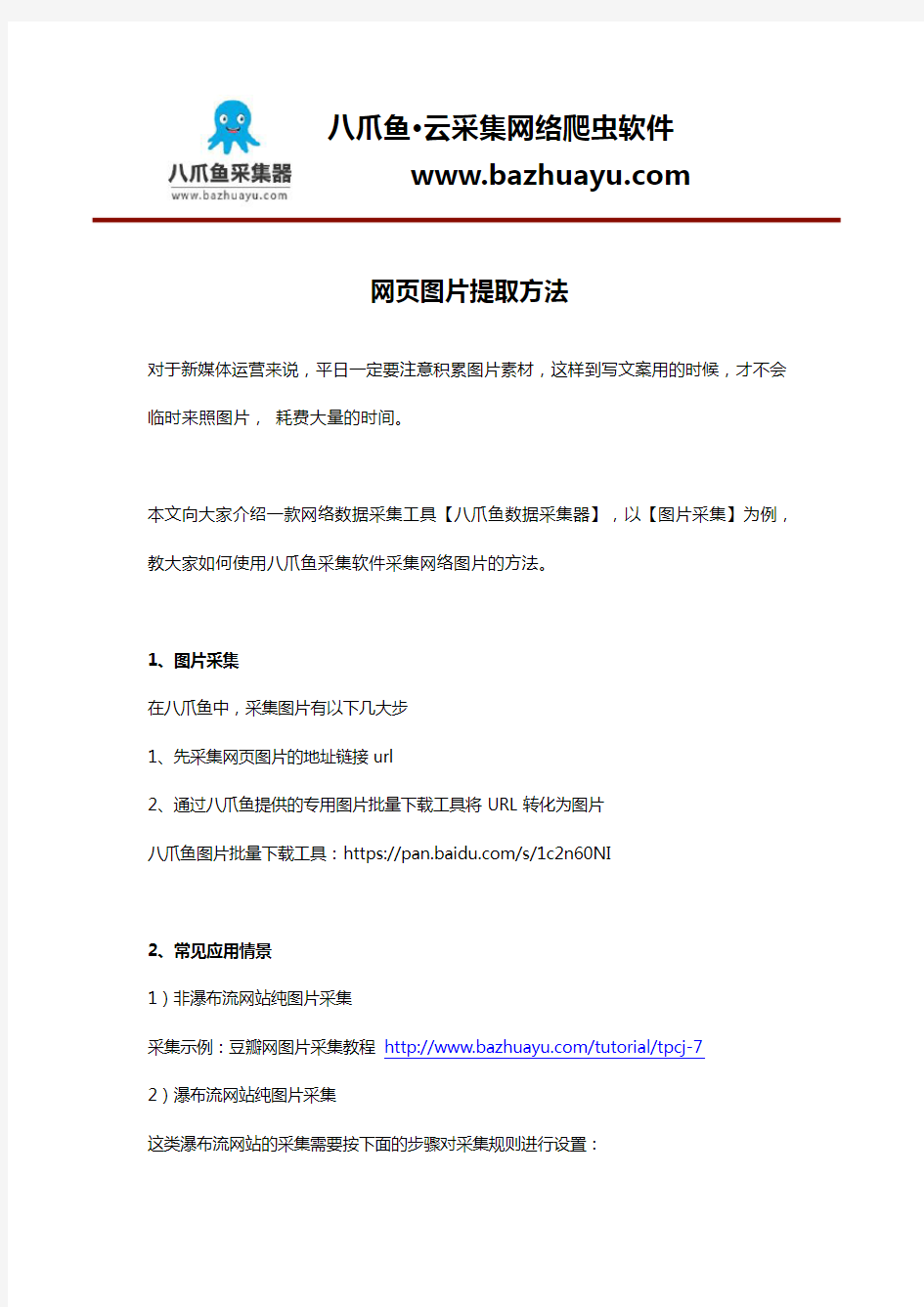

https://www.360docs.net/doc/199360756.html,
网页图片提取方法
对于新媒体运营来说,平日一定要注意积累图片素材,这样到写文案用的时候,才不会临时来照图片,耗费大量的时间。
本文向大家介绍一款网络数据采集工具【八爪鱼数据采集器】,以【图片采集】为例,教大家如何使用八爪鱼采集软件采集网络图片的方法。
1、图片采集
在八爪鱼中,采集图片有以下几大步
1、先采集网页图片的地址链接url
2、通过八爪鱼提供的专用图片批量下载工具将URL转化为图片
八爪鱼图片批量下载工具:https://https://www.360docs.net/doc/199360756.html,/s/1c2n60NI
2、常见应用情景
1)非瀑布流网站纯图片采集
采集示例:豆瓣网图片采集教程https://www.360docs.net/doc/199360756.html,/tutorial/tpcj-7
2)瀑布流网站纯图片采集
这类瀑布流网站的采集需要按下面的步骤对采集规则进行设置:
https://www.360docs.net/doc/199360756.html,
①点击采集规则打开网页步骤的高级选项;
②勾选页面加载完成后下滚动;
③填写滚动的次数及每次滚动的间隔;
④滚动方式设置为:直接滚动到底部;
完成上面的规则设置后,再对页面中图片的url进行采集
采集示例:百度网图片采集教程https://www.360docs.net/doc/199360756.html,/tutorial/bdpiccj
3)文章图文采集
需要将文章里的文字和图片都采集下来,一般有两种方法
方法1:判断条件,设置判断条件分别采集文字和图片
采集示例:https://www.360docs.net/doc/199360756.html,/tutorial/txnewscj
方法2:先整体采集文字,再循环采集图片
采集示例:https://www.360docs.net/doc/199360756.html,/tutorial/ucnewscj
3、教程目的
采集图片URL这个步骤,以上图片采集教程中都有详细说明,不再赘述。本文将重点讲解图片采集的采集技巧和注意事项。
4、采集图片URL操作步骤
以下演示一个采集图片URL的具体操作步骤,以百度图片url采集为例。不同的网站图片url会遇到不同的情况,请大家灵活处理。
https://www.360docs.net/doc/199360756.html,
5、图片批量导出操作步骤
经过如上操作,我们已经得到了要采集的图片的URL。接下来,再通过八爪鱼专用的图片批量下载工具,将采集到的图片URL中的图片,下载并保存到本地电脑中。
1)下载八爪鱼图片批量下载工具,双击文件中的MyDownloader.app.exe,打开软件2)打开File菜单,选择从EXCEL导入(目前只支持EXCEL格式文件)
3)进行相关设置
https://www.360docs.net/doc/199360756.html,
选择EXCEL文件:导入你需要下载图片地址的EXCEL文件
EXCEL表名:对应数据表的名称
文件URL列名:表内对应URL的列名称
保存文件夹名:EXCEL中需要单独一个列,列出图片想要保存到文件夹的路径。以下示例中,我们将“D:\百度图片采集\”作为图片保存路径(可自定义选择其他磁盘进行存贮、可自定义修改文件夹名;“D:\\”需在英文状态下输入)
以下是具体操作演示:
https://www.360docs.net/doc/199360756.html,
6、图片采集及批量导出技巧
1)将不同图片,保存到不同文件夹中:在八爪鱼配置抓取模板时,预先添加一个字段,作为图片文件夹名,可设置多层文件夹。例,“D:\第一层文件夹名\第二层文件夹名\”,其中“D:\第一层文件夹名\”是固定的,“第二层文件夹名”,根据图片采集时的标题/关键词变化
https://www.360docs.net/doc/199360756.html,
2)对图片进行编号:如果下载后需要将图片按照指定的文件名保存,则需要包含具体的文件名,例如“D:\第一层文件夹名\第二层文件夹名\1.jpg”,可利用excel自动编号
https://www.360docs.net/doc/199360756.html,
7、注意事项
1)支持下载的格式
采集下来的图片url,以.jpg、.gif、.png等图片格式结尾时,一般情况下能批量转换为图片
如果采集下来的url不是以图片格式结尾,则不能转换成功,可能此图片仅支持在线查看。3)如果图片URL采集下来是乱码,可能是图片需要一定的加载时间,我们需要在提取数据步骤前,设置执行前等待,让图片完全加载出来;对于需在当前屏幕展示一段时间,图片才能完全加载出来的情况,还需相应的设置ajax滚动,具体请参考ajax滚动教程。
相关采集教程:
阿里巴巴图片抓取下载
https://www.360docs.net/doc/199360756.html,/tutorial/alibabapiccj
网站图片采集方法
https://www.360docs.net/doc/199360756.html,/tutorial/webpiccj
京东商品图片采集详细教程
https://www.360docs.net/doc/199360756.html,/tutorial/jdpiccj
淘宝买家秀图片采集详细教程
https://www.360docs.net/doc/199360756.html,
https://www.360docs.net/doc/199360756.html,/tutorial/tbmjxpic
淘宝图片采集并下载到本地的方法
https://www.360docs.net/doc/199360756.html,/tutorial/tbgoodspic
瀑布流网站图片采集方法,以百度图片采集为例
https://www.360docs.net/doc/199360756.html,/tutorial/bdpiccj
网站图片采集
https://www.360docs.net/doc/199360756.html,/tutorial/hottutorial/qita/tupian
豆瓣图片采集并下载保存本地的方法
https://www.360docs.net/doc/199360756.html,/tutorial/tpcj-7
ebay爬虫抓取图片
https://www.360docs.net/doc/199360756.html,/tutorial/ebaypicpc
微博图片采集
https://www.360docs.net/doc/199360756.html,/tutorial/wbpiccj
八爪鱼——100万用户选择的网页数据采集器。
1、操作简单,任何人都可以用:无需技术背景,会上网就能采集。完全可视化流程,点击鼠标完成操作,2分钟即可快速入门。
2、功能强大,任何网站都可以采:对于点击、登陆、翻页、识别验证码、瀑布流、Ajax脚本异步加载数据的网页,均可经过简单设置进行采集。
3、云采集,关机也可以。配置好采集任务后可关机,任务可在云端执行。庞大云采集集群24*7不间断运行,不用担心IP被封,网络中断。
4、功能免费+增值服务,可按需选择。免费版具备所有功能,能够满足用户的基本采集需求。同时设置了一些增值服务(如私有云),满足高端付费企业用户
的需要。
教你如何提取网页中的视频、音乐歌曲、
教你如何提取网页中的视频、音乐歌曲、flash、图片等多媒体文件(很实用) 打开网页后,发现里面有好看的视频、好听的音乐、好看的图片、很炫的flash,是不是想把它们弄到自己电脑上或手机、mp4上?但很多时候视频无法下载,音乐只能试听,或者好听的背景音乐根本就不知道什么名字,更别说怎么下了;至于图片直接右键另存为即可,不过如果网页突然关掉了,但又想把看过的图片弄下来,而忘了图片网页地址或者不想再通过历史记录打开,这时又该怎么办? 其实这些问题都能很好的解决,并且很简单,只要用一个软件 来替你从电脑的缓存中搜索一下就OK了,因为网页中显示的内容基本 上全部都在缓存中,如果自己手动搜索,那将是很累人滴,又不好找,东西太多,又没分类。 无意中发现一个小软件很强(对此感兴趣,本人玩过无数小软件),我一直在用,也是用它帮了很多网友的忙,为了让更多的网友解决问题,于是拿来和亲们分享一下。不废话了,下面进入主题: 这款免费小软件就是YuanBox(元宝箱)v1.6,百度一搜就能下载。 下面是我自己整理的使用步骤,供亲们参考(其实不用看就行,软件简单,不用学就会),我只是用的时间长了,很熟练罢了: 软件下好后,解压,打开里面的YuanBox.exe即可,不用安装;打开此软件前,先打开你要提取东西的网页(之后再关掉也行),这是为了保证电脑缓存中有你要的东西。 运行软件,初始界面如下图:
之后直接是flv格式视频搜索结果的界面,原因就是此软件的全称是 元宝箱FLV视频下载专家,不想要视频的话,点击最上面的设置或者最下面的高级设置,即可进行搜索范围设定
下面是搜索条件设定界面 以swf格式flash为例,进行搜索,选择类型中的第二项 点击确定,开始搜索,结果如下:
淘宝图片抓取工具使用方法
https://www.360docs.net/doc/199360756.html, 淘宝图片抓取工具使用方法 对于电商设计师来说,抓取竞品的宝贝的图片和店铺装修图片,来分析设计自己店铺的风格并做出差异化,是非常有用的方法哦。 本文向大家介绍一款网络数据采集工具【八爪鱼数据采集器】,以【淘宝图片】为例,教大家如何使用八爪鱼采集软件采集淘宝图片的方法。 本文介绍使用八爪鱼7.0采集淘宝商品图片的方法:首先将淘宝商品搜索结果网页中图片的URL采集下来,再通过八爪鱼专用的图片批量下载工具,将采集到的淘宝商品图片URL,下载并保存到本地电脑中。 采集网址:淘宝商品搜索页面 比如T恤(可更换其他关键词对淘宝商品图片进行采集): https://https://www.360docs.net/doc/199360756.html,/search?q=T%E6%81%A4&imgfile=&commend=all &search_type=item&sourceId=tb.index&spm=a21bo.2017.201856-taob ao-item.1&ie=utf8&initiative_id=tbindexz_20170306 采集数据内容:淘宝商品图片地址
https://www.360docs.net/doc/199360756.html, 使用功能点: ●翻页设置 ●图片链接采集 步骤1:创建淘宝商品图片采集任务1)进入八爪鱼采集器主界面,选择自定义模式 淘宝商品图片采集步骤1
https://www.360docs.net/doc/199360756.html, 2)将上面网址的网址复制粘贴到网站输入框中,点击“保存网址” 淘宝商品图片采集步骤2 3)如下图红色框中的淘宝商品图片即为本次要采集的内容。
https://www.360docs.net/doc/199360756.html, 淘宝商品图片采集步骤3 步骤2:创建翻页循环 ●找到翻页按钮,设置翻页循环 ●设置ajax翻页时间 ●设置滚动页面 1)将淘宝商品搜索结果页页面下拉到底部,找到下一页按钮,鼠标点击,在右侧操作提示框中,选择“循环点击下一页”这个选项。
屏幕截取,教你十种“屏幕图文”抓取方法(图)
屏幕截取招招看!教你十种“屏幕图文”抓取方法(图) 分类:电脑应用| 评论:0 | 引用:0 | 浏览:1750 说起屏幕截图,相信大家都不会陌生:随意翻翻每期的《电脑报》,哪篇不是图文并茂?但是对于刚刚接触电脑的朋友来说,对如何进行抓图还摸不着头脑,以为需要什么高深的技术或什么专业的软件,甚至还以为需要动用DC来帮忙呢。其实抓图的方法有很多种,但种种都很简单,看了下面的介绍,相信你也能抓出“美”图来! 一、PrintScreen按键+画图工具 不论你使用的是台式机还是笔记本电脑,在键盘上都有一个PrintScreen按键,但是很多用户不知道它是干什么用的,其实它就是屏幕抓图的“快门”!当按下它以后,系统会自动将当前全屏画面保存到剪贴板中,只要打开任意一个图形处理软件并粘贴后就可以看到了,当然还可以另存或编辑。 提示:PrintScreen键一般位于F12的右侧。 二、抓取全屏 抓取全屏幕的画面是最简单的操作:直接按一下PrintScreen键,然后打开系统自带的“画图”(也可以使用PS),再按下Ctrl+V即可。该处没有什么技术含量,只是要记住防止某些“不速之客”污染了画面,比如输入法的状态条、“豪杰超级解霸”的窗口控制按钮等等。 提示:提醒想投稿的朋友:这样的画面比较大,一般的报纸或杂志要求300像素×300像素,最大不超过500像素×500像素(当然特殊需要除外),这就需要到PS或ACDSee中进行调整。 三、抓取当前窗口 有时由于某种需要,只想抓取当前的活动窗口,使用全屏抓图的方法显然不合适了。此时可以按住Alt键再按下PrintScreen键就可只将当前的活动窗口抓下了。 四、抓取级联菜单 在写稿的过程中,免不了“以图代文”,特别是关于级联菜单的叙述,一张截图胜过千言万语。但是,若想使用抓取当前窗口的方法来抓级联菜单就不行了:当按下Alt键以后菜单就会消失。此时可以直接按下PrintScreen键抓取全屏,然后粘贴到图形处理软件中进行后期的处理。如果使用画图工具,就可以使用方形选定工具将所需要的部分“选定”并“剪切”,然后按下Ctrl+E打开“属性”界面将“宽度”和“高度”中的数值设的很小,最后再粘贴并另存即可(如图1)。 提示:如果“属性”中的数值大于剪切下来的图片,在“粘贴”以后会出现白色的多余背景,因此需要减小其值。
网页图片提取方法
https://www.360docs.net/doc/199360756.html, 网页图片提取方法 对于新媒体运营来说,平日一定要注意积累图片素材,这样到写文案用的时候,才不会临时来照图片,耗费大量的时间。 本文向大家介绍一款网络数据采集工具【八爪鱼数据采集器】,以【图片采集】为例,教大家如何使用八爪鱼采集软件采集网络图片的方法。 1、图片采集 在八爪鱼中,采集图片有以下几大步 1、先采集网页图片的地址链接url 2、通过八爪鱼提供的专用图片批量下载工具将URL转化为图片 八爪鱼图片批量下载工具:https://https://www.360docs.net/doc/199360756.html,/s/1c2n60NI 2、常见应用情景 1)非瀑布流网站纯图片采集 采集示例:豆瓣网图片采集教程https://www.360docs.net/doc/199360756.html,/tutorial/tpcj-7 2)瀑布流网站纯图片采集 这类瀑布流网站的采集需要按下面的步骤对采集规则进行设置:
https://www.360docs.net/doc/199360756.html, ①点击采集规则打开网页步骤的高级选项; ②勾选页面加载完成后下滚动; ③填写滚动的次数及每次滚动的间隔; ④滚动方式设置为:直接滚动到底部; 完成上面的规则设置后,再对页面中图片的url进行采集 采集示例:百度网图片采集教程https://www.360docs.net/doc/199360756.html,/tutorial/bdpiccj 3)文章图文采集 需要将文章里的文字和图片都采集下来,一般有两种方法 方法1:判断条件,设置判断条件分别采集文字和图片 采集示例:https://www.360docs.net/doc/199360756.html,/tutorial/txnewscj 方法2:先整体采集文字,再循环采集图片 采集示例:https://www.360docs.net/doc/199360756.html,/tutorial/ucnewscj 3、教程目的 采集图片URL这个步骤,以上图片采集教程中都有详细说明,不再赘述。本文将重点讲解图片采集的采集技巧和注意事项。 4、采集图片URL操作步骤 以下演示一个采集图片URL的具体操作步骤,以百度图片url采集为例。不同的网站图片url会遇到不同的情况,请大家灵活处理。
网站图片抓取方法
https://www.360docs.net/doc/199360756.html, 网站图片抓取方法 你是否有过想将网站上看到的图片抓取保存到本地电脑?图片少量时,还可以手动一张张下载,但是图片量巨大时,这个时候手动下载既耗费时间精力,效率又极其低下。遇到这种情况怎么办呢?让八爪鱼来帮你把~只需要在八爪鱼软件中配置相应的流程,图片下载到电脑就是so easy~下面就为大家介绍最全的网站图片抓取方法。 1、图片采集 在八爪鱼中,采集图片有以下几大步 1、先采集网页图片的地址链接url 2、通过八爪鱼提供的专用图片批量下载工具将URL转化为图片 八爪鱼图片批量下载工具:https://https://www.360docs.net/doc/199360756.html,/s/1c2n60NI 2、常见应用情景 1)非瀑布流网站纯图片采集 采集示例:豆瓣网图片采集教程https://www.360docs.net/doc/199360756.html,/tutorial/tpcj-7 2)瀑布流网站纯图片采集 这类瀑布流网站的采集需要按下面的步骤对采集规则进行设置: ①点击采集规则打开网页步骤的高级选项; ②勾选页面加载完成后下滚动; ③填写滚动的次数及每次滚动的间隔;
https://www.360docs.net/doc/199360756.html, ④滚动方式设置为:直接滚动到底部; 完成上面的规则设置后,再对页面中图片的url进行采集 采集示例:百度网图片采集教程https://www.360docs.net/doc/199360756.html,/tutorial/bdpiccj 3)文章图文采集 需要将文章里的文字和图片都采集下来,一般有两种方法 方法1:判断条件,设置判断条件分别采集文字和图片 采集示例:https://www.360docs.net/doc/199360756.html,/tutorial/txnewscj 方法2:先整体采集文字,再循环采集图片 采集示例:https://www.360docs.net/doc/199360756.html,/tutorial/ucnewscj 3、教程目的 采集图片URL这个步骤,以上图片采集教程中都有详细说明,不再赘述。本文将重点讲解图片采集的采集技巧和注意事项。 4、采集图片URL操作步骤 以下演示一个采集图片URL的具体操作步骤,以百度图片url采集为例。不同的网站图片url会遇到不同的情况,请大家灵活处理。
快速简单地从图片中获取原始数据
如何快速准确的从图片/PDF中获得曲线的数据 Little cai 2013-9-25 图1、带处理的图片(从PDF上截图,jpg格式) 图2、利用读取的数据作图的结果操作流程: 1.首先用截图工具如”FastStone Capture”(网上有序列号,自己搜。这个软件很好用)从文件 中将想要的图片包含坐标轴截取下来,保存为jpg格式; 2.打开getdataw.exe软件(建议从小木虫上下,安全省心.此软件是从图片读数据的首选利 器),双击运行软件; 3.点击”File””Open Image”,导入图片,点击”View””Show Grid”显示网格线;点击放大镜图 标或滚动鼠标中键可放大图像; 4.设置坐标轴的起点和终点(xmin,xmax,ymin,ymax):点击下面的坐标轴选取按钮, 在X坐标轴的起点单击左键,出现对话框,输入选取点的X坐标,在在X坐标轴的终点单击左键,出现对话框,输入选取点的X坐标(xmin,xmax); 然后依次选择Ymin,Ymax.(注意,取点是Ymin先出来,如果0在上面,则Ymin一定是负值,不要忘记加负号,否则图形会倒过来!); 出现对话款,如果没错,点确定;(如果是对数坐标,选中相应的选项再点确定) 5.读点:点击“Point capture mode”按钮,可以从曲线上读入数据点。如果点取的不好,
可以点击橡皮擦图标,擦出错误的点,然后再点“Point capture mode”按钮接着读数。 数据读取完毕,就该保存数据了。 6.保存数据:点击“File”,选择“Export Data”,数据类型为TXT,点“保存”即可。 7.后期处理:关掉软件,不保存(否)。打开origin软件,导入数据,作图,选 “Analysis”,”Interpolate/Extrapolate”进行插值,补足数据点。注意Make curve一栏输入的数值=(最大值-最小值)/公差+ 1。然后就可以得到插值后的数据,还可以对插值得到的数据做进一步拟合等优化处理(当然也可以导出插值的数据直接用了)。 FastStone Capture可以再网上下载,不超过2M的小软件,注册码网上也有。 感谢小木虫学术论坛提供软件支持和百度文库提供软件使用说明,一并感谢女朋友的支持和关怀。本人在以上基础上结合自己的实际操作经验总结出以上教程,如有遗漏错误之处,恳请广大读者赐教。
背景代码解释
世界大学城 css代码添加背景图片常用代码 (2011-05-22 20:18:58) 转载 标签: 杂谈 1 背景颜色 {background-color:数值} 2 背景图片 {background-image: url(URL)|none} 3 背景重复 {background-repeat:inherit|no-repeat|repeat|repeat-x|repeat-y} 4 背景固定 {background-attachment:fixed|scroll} 5 背景定位 {background-position:数值|top|bottom|left|right|center} 6 背影样式 {background:背景颜色|背景图象|背景重复|背景附件|背景位置} 1.背景颜色:background-color 语法:{background-color:数值} 说明:参数取值和颜色属性一样 注意:在HTML当中,要为某个对象加上背景色只有一种办法,那就是先做一个表格,在表格中设置完背景色,再把对象放进单元格。这样做比较麻烦,不但代码较多,还要为表格的大小和定位伤些脑筋。现在用CSS就可以轻松地直接搞定了,而且对象的范围很广,可以是一段文字,也可以只是一个单词或一个字母。例子:给部分文字加背景颜色给部分文字加背景颜色 表格背影颜色:style="background-color:red" 2.背景图片:background-image 语法:{background-image: url(URL)|none} 说明: URL就是背景图片的存放路径。如果用“none”来代替背景图片的存放路径,将什么也不显示。 例子:给部分文字加背景图片 .imgbgstyle { background-image: url(logo.gif)} 3.背景重复:background-repeat 语法:{background-repeat:inherit|no-repeat|repeat|repeat-x|repeat-y} 作用:背景图片重复控制的是背景图片平铺与否,也就是说,结合背景定位的控制可以在网页上的某处单独显示一幅背景图片 说明:参数取值范围: ·inherit 继承 ·no-repeat 不重复平铺背景图片 ·repeat ·repeat-x 使图片只在水平方向上平铺 ·repeat-y 使图片只在垂直方向上平铺 注意:如果不指定背景图片重复属性,浏览器默认的是背景图片向水平、垂直两个方向上平铺。 4.背景固定:background-attachment
网页链接提取方法
https://www.360docs.net/doc/199360756.html, 网页链接提取方法 网页链接的提取是数据采集中非常重要的部分,当我们要采集列表页的数据时,除了列表标题的链接还有页码的链接,数据采集只采集一页是不够,还要从首页遍历到末页直到把所有的列表标题链接采集完,然后再用这些链接采集详情页的信息。若仅仅靠手工打开网页源代码一个一个链接复制粘贴出来,太麻烦了。掌握网页链接提取方法能让我们的工作事半功倍。在进行数据采集的时候,我们可能有提取网页链接的需求。网页链接提取一般有两种情况:提取页面内的链接;提取当前页地址栏的链接。针对这两种情况,八爪鱼采集器均有相关功能实现。下面介绍一个网页链接提取方法。 一、八爪鱼提取页面内的超链接 在网页里点击需要提取的链接,选择“采集以下链接地址”
https://www.360docs.net/doc/199360756.html, 网页链接提取方法1 二、八爪鱼提取当前地址栏的超链接 从左边栏拖出一个提取数据的步骤出来(如果当前页已经有其他的提取字段,这一步可省略)点击“添加特殊字段”,选择“添加当前页面网址”。可以看到,当前地址栏的超链接被抓取下来
https://www.360docs.net/doc/199360756.html, 网页链接提取方法2 而批量提取网页链接的需求,一般是指批量提取页面内的超链接。以下是一个使用八爪鱼批量提取页面内超链接的完整示例。 采集网站: https://https://www.360docs.net/doc/199360756.html,/search?initiative_id=tbindexz_20170918&ie=utf8&spm=a21 bo.50862.201856-taobao-item.2&sourceId=tb.index&search_type=item&ssid=s5-e&commend=all&imgfile=&q=手表&suggest=history_1&_input_charset=utf-8&wq=&suggest_query=&source=sugg est
网页设计HTML图片滚动代码
[HTML代码]会移动的文字(Marquee) Marquee标记用于在可用浏览区域中滚动文本。这个标记只适用于 IE3以后的版的浏览器。 格式: 属性: ALIGN:用于按设定的值对齐滚动的文本。ALIGN可以设
定的值有:LEFT,CENTER,RIGHT,TOP,BOTTOM。此属性不 是必须使用的。 例: BEHAVIOR:可以在页面上一旦出现文本时让浏览器按照设定的方法来处理文本。如果设定的方法是SLIDE,那么文本就移动到文档上,并停留在页边距上。如果设定为ALTERNATE,则文本从一边移动到另一边。如果设定为SCROLL,文本将在页面上反复滚动。本属性不是必须使用的。可以设定的值有:SILIDE, ALTERNATE,SCROLL。 例: BGCOLOR:用于设定字幕的背景颜色。背景颜色可用 RGB、16进制值的格式或颜色名称来设定。 例:
HTML5+CSS3网页美化与布局单元3 网页图片与背景的美化与布局
单元3网页图片与背景的美化与布局 在网页中恰当地使用图像,能够充分展现网页的主题,吸引浏览者的眼球。图像能美化网页、增强视觉效果,使网页锦上添花。将适当的图像与文字有效地组合,实现图文混排,丰富页面内容,提高网页的美感。 【知识预览】 1.HTML5中常用的图片标签 (1)标签
标签用于向网页中嵌入一幅图像。
标签创建的是被引用图像的占位空间。
标签有两个必需的属性:src属性和alt属性。 (2)
教你如何提取网页中的视频(主要flv),音乐,flash,图片等多媒体文件
教你如何提取网页中的视频(主要flv),音乐,flash,图片 等多媒体文件 打开网页后,发现里面有好看的视频、好听的音乐、好看的图片、很炫的flash,是不是想把它们弄到自己电脑上或手机、mp4上?但很多时候视频无法下载,音乐只能试听,或者好听的背景音乐根本就不知道什么名字,更别说怎么下了;至于图片直接右键另存为即可,不过如果网页突然关掉了,但又想把看过的图片弄下来,而忘了图片网页地址或者不想再通过历史记录打开,这时又该怎么办? 其实这些问题都能很好的解决,并且很简单,只要用一个软件来替你从电脑的缓存中搜索一下就OK了,因为网页中显示的内容基本上全部都在缓存中,如果自己手动搜索,那将是很累人滴,又不好找,东西太多,又没分类。 无意中发现一个小软件很强(对此感兴趣,本人玩过无数小软件),我一直在用,也是用它帮了很多网友的忙,为了让更多的网友解决问题,于是拿来和亲们分享一下。 工具/原料 这款免费小软件就是YuanBox(元宝箱)v1.6,全称:元宝箱FLV视频下载专家,百度一搜就能下载。 下面是我自己整理的使用步骤,供亲们参考(其实不用看就行,软件简单,不用学就会),我只是用的时间长了,很熟练罢了: 软件下好后,解压,打开里面的YuanBox.exe即可,不用安装;打开此软件前,先打开你要提取东西的网页(之后再关掉也行),这是为了保证电脑缓存中有你要的东西。 步骤/方法 ○11运行软件,初始界面如下图:
○22之后直接是flv格式视频搜索结果的界面,原因就是此软件的全称是 元宝箱FLV视频下载专家,不想要视频的话,点击最上面的设置或者最下面的高级设置,即可进行搜索范围设定 ○33下面是搜索条件设定界面
图片爬虫如何使用
https://www.360docs.net/doc/199360756.html, 图片爬虫如何使用 目标网站上有许多我们喜欢的图片,想用到自己的工作或生活中去,但苦于工作量太大,图片一张张保存太过耗时耗力,因此总是力不从心。 本文向大家介绍一款网络数据采集工具【八爪鱼数据采集器】,以【ebay】为例,教大家如何使用八爪鱼采集软件采集ebay网站的方法。 可以将网页中图片的URL采集下来,再通过八爪鱼专用的图片批量下载工具,将采集到的图片URL中的图片,下载并保存到本地电脑中。 采集网站: https://https://www.360docs.net/doc/199360756.html,/sch/i.html?_from=R40&_trksid=p2050601.m570.l1313.TR0.TRC0.H0.Xnik e.TRS0&_nkw=nike&_sacat=0 使用功能点: ●分页列表信息采集 ●执行前等待 ●图片URL转换
https://www.360docs.net/doc/199360756.html, 步骤1:创建采集任务 1)进入主界面,选择“自定义采集” ebay爬虫采集步骤1 2)将上面网址的网址复制粘贴到网站输入框中,点击“保存网址”
https://www.360docs.net/doc/199360756.html, ebay爬虫采集步骤2 3)系统自动打开网页,红色方框中的图片是这次演示要采集的内容
https://www.360docs.net/doc/199360756.html, ebay爬虫采集步骤3 步骤二:创建翻页循环 1)点击右上角的“流程”,即可以看到配置流程图。将页面下拉到底部,找到下一页的大于号标志按钮,鼠标点击,在右侧操作提示框中,选择“循环点击单个链接” ebay爬虫采集步骤4 由于该网页每次翻页网址随之变化,所以不是ajax页面,不需要设置ajax。如果有网站每次翻页,网址不变,则需要在高级选项设置ajax加载。
使用背景图片和音乐美化网页》教学设计
使用背景图片和音乐美化网页》教学设计 DIV.yFav_1249633762080P.soNoral{TEXT-jUSTIFy:inter- ideograph;FoNT-SIZE:10.5pt;ARGIN:0c0c0pt;FoNT-FAILy :"TiesNeRoan";TEXT-ALIGN:justify}DIV.yFav_124963376 2080Ll.soNoral{TEXT-jUSTIFy:inter-ideograph;FoNT-SI ZE:10.5pt;ARGIN:0c0c0pt;FoNT -F AILy:"TiesNeRoan";TEX T-ALIGN:justify}DIV.yFav_1249633762080DIV.soNoral{T EXT-jUSTIFy:inter-ideograph;FoNT-SIZE:10.5pt;ARGIN: OcOcOpt;FoNT -F AILy:"TiesNeRoan";TEXT-ALIGN:justify} DIV.yFav_1249633762080DIV.Section1{page:Section1}DI V.yFav_1249633762080oL{ARGIN-BoTTo:0c}DIV.yFav_1249 633762080UL{ARGIN-BoTTo:Oc} 【教材使用】宁教厅审定山东教育出版社出版软件FrontPageXX 【适用年级】8年级 【适用单元】网页制作第3大节 【教材分析】 教材中本节的内容分为三部分:一是使用导航栏和共享 边框;二是添加网页背景与上节的背景音乐一块学习;三是添加网
页水平线和滚动字幕。我将知识重新规划:先引导学生从已知入手,学习第二、三部分的知识,在学习部分知识时,由于学生对相关知识了解不多,是本节的难点,放在后面讲解。 本节是第二部分为网页添加背景图片和音乐。背景图片在上节插入图片的知识上过渡到背景图片,其中可以引导学生使用颜色、图片和主题三种不同方式改变网页的背景,可以扩展背景设置时的不同方法。有了背景图片还可以加入背景音乐,这都属于同一类的知识,可以放在一起让学生鉴别学习。 【学情分析】 学生在上节课已经学会了插入图片的方法,在学习文字处理软件时也学习到了相关知识,借助这个已知来学习本节课的内容应该比较容易些,因此本节课知识学生可以自主学习。 【教学目标】 .知识目标 掌握为网页中添加背景的不同方法。 掌握为网页中添加背景音乐的方法。 .技能目标 通过学生自主学习过程中,掌握为网页中添加背景音乐 和不同背景的方法 .情感目标 通过为网页添加背景及音乐的学习,培养学生综合运用 知识的能力和审美能力。
最全的网页图片采集方法
https://www.360docs.net/doc/199360756.html, 最全的网页图片采集方法 1、图片采集 在八爪鱼中,采集图片有以下几大步 1、先采集网页图片的地址链接url 2、通过八爪鱼提供的专用图片批量下载工具将URL转化为图片 八爪鱼图片批量下载工具:https://https://www.360docs.net/doc/199360756.html,/s/1c2n60NI 2、常见应用情景 1)非瀑布流网站纯图片采集 采集示例:豆瓣网图片采集教程https://www.360docs.net/doc/199360756.html,/tutorial/tpcj-7 2)瀑布流网站纯图片采集 这类瀑布流网站的采集需要按下面的步骤对采集规则进行设置: ①点击采集规则打开网页步骤的高级选项; ②勾选页面加载完成后下滚动; ③填写滚动的次数及每次滚动的间隔; ④滚动方式设置为:直接滚动到底部; 完成上面的规则设置后,再对页面中图片的url进行采集
https://www.360docs.net/doc/199360756.html, 采集示例:百度网图片采集教程https://www.360docs.net/doc/199360756.html,/tutorial/bdpiccj 3)文章图文采集 需要将文章里的文字和图片都采集下来,一般有两种方法 方法1:判断条件,设置判断条件分别采集文字和图片 采集示例:https://www.360docs.net/doc/199360756.html,/tutorial/txnewscj 方法2:先整体采集文字,再循环采集图片 采集示例:https://www.360docs.net/doc/199360756.html,/tutorial/ucnewscj 3、教程目的 采集图片URL这个步骤,以上图片采集教程中都有详细说明,不再赘述。本文将重点讲解图片采集的采集技巧和注意事项。 4、采集图片URL操作步骤 以下演示一个采集图片URL的具体操作步骤,以百度图片url采集为例。不同的网站图片url会遇到不同的情况,请大家灵活处理。
如何对整个网页页面进行截图
一、在键盘右上侧有一个键print screen sys rq键(打印屏幕),可以用它将显示屏显示的画面抓下来,复制到“剪贴板”中,然后再把图片粘贴到“画图”、“Photoshop”之类的图像处理软件中,进行编辑处理后保存成图片文件,或粘贴到“Word”、“Powerpoint”、“Wps”等支持图文编辑的应用软件里直接使用。 1、截获屏幕图像 ①将所要截取的画面窗口处于windows窗口的最前方(当前编辑窗口); ②按键盘上的“Print Screen”键,系统将会截取全屏幕画面并保存到“剪贴板”中; ③打开图片处理软件(如“画图”),点击该软件工具栏上的“粘贴”按钮或编辑菜单中的“粘贴”命令,图片被粘贴到该软件编辑窗口中(画布上),编辑图片,保存文件。 或打开(切换到)图文编辑软件(如“Word”、“Powerpoint”等),点击该软件工具栏上的“粘贴”按钮或编辑菜单中的“粘贴”命令,图片被粘贴到编辑窗口中,也可以使用该类软件的图片工具进行编辑。 注意,当粘贴到“画图”中时,可能会弹出一个“剪贴板中的图像比位图大,是否扩大位图?”对话框,此时点击“是”即可。 2、抓取当前活动窗口 我们经常不需要整个屏幕,而只要屏幕中的一个窗口,比如我们要“Word”窗口的图片。按下Alt键,同时按Print Screen即可。 ①将所要截取的窗口处于windows窗口的最前方(即当前编辑窗口); ②同时按下Alt键和“Print Screen”键,系统将会截取当前窗口画面并保存到“剪贴板”中; ③粘贴到图像处理软件中或图文编辑软件中。 二、直接点击Ctrl+Alt+A键,然后可见鼠标的箭头变成彩色的,按住左键移动鼠标选择截图范围,然后在截图内右键鼠标另存为即可,可方便了. 三、用第三方软件如QQ截图:点击聊天框截图---显示彩色鼠标---用其圈定所选目标(右键取消)----双击(单击左键为重新选择)---进入QQ聊天框--右键另存为---到达所到地址 如果想上传则:右键点击图片---编辑---另存为---把保存类型改为JPEG格式即可。 方法1.1 屏幕截图 登陆QQ—→按下“Ctrl+Alt+A”组合键—→按下鼠标左键不放选择截取范围—→用鼠标左键调整截取范围的大小和位置—→截取范围内双击鼠标左键。所截图像保存在系统剪贴板。
抓图软件使用方法
实训报告 ------------------------------------------------------------------------------------------------------ 实训项目号及名称:网络工程$002--抓图软件的安装和使用 网络工程$002--抓图软件的安装和使用 §1应用需求问题背景: 抓图软件种类繁多,流行的主要有: 1.hyper snap 2.SuperCapture 是一款非常强大的专业图像捕捉软件。它是中国首届共享软件大赛优秀软件. 3.红蜻蜓抓图精灵(RdfSnap)2005是一款完全免费的专业级屏幕捕捉软件 4.SnagIt:可以抓取七种类型的画面和文本、视频并能从图形文件,剪贴板中抓取; 允许自定义抓图... 5.PicaLoader 是网络抓图软件,全自动化、支持多线程、连结追踪、自动取回图片,并且内建缩图检视浏览器 6.UltarSnap,是一款时下比较流行的抓图软件之一,其体积较小,能满足用户对截图的要求,或许这便是它能成为众人之选的原故。2:详细描述、记录抓图软件的使用规则、方法、技巧和常用指令、热键等。 §2实训目的: 2.1 了解各种抓图软件的功能和区别。 2.2 由于windows7自带抓图软件,所以我学习的是windows7自带的抓图软件。了解其主要功能和使用方法。 §3实训元器件物料:(名称+数量,不论大小,逐一陈列) 笔记本电脑一台(windows系统),windows7自带抓图工具,CamStudio屏幕录像软件 §4实训操作步骤和结果观察:(步骤功能说明+屏幕截图,图文并茂) 1点击开始,选择抓图软件Snipping
阿里巴巴图片抓取教程
https://www.360docs.net/doc/199360756.html, 阿里巴巴图片抓取教程 阿里巴巴网站上有大量质量非常高的商品图片,对我们做市场调研、竞品分析有很大的作用,那么如何才能批量的将他们采集保存下来? 本文向大家介绍一款网络数据采集工具【八爪鱼数据采集器】,以【阿里巴巴】为例,教大家如何使用八爪鱼采集软件采集阿里巴巴商品图片的方法。 采集网站: 使用功能点: ●分页列表及详细信息提取 https://www.360docs.net/doc/199360756.html,/tutorialdetail-1/fylbxq7.html ●AJAX滚动教程 https://www.360docs.net/doc/199360756.html,/tutorialdetail-1/ajgd_7.html
https://www.360docs.net/doc/199360756.html, 步骤1:创建阿里巴巴图片采集任务 1)进入主界面,选择“自定义模式”,点击“立即使用” 2)将要采集的网址复制粘贴到网站输入框中,点击“保存网址”
https://www.360docs.net/doc/199360756.html, 步骤2:创建翻页循环 1)系统自动打开网页,进入阿里巴巴“衣服”商品列表页。观察网页结构,当把页面下拉至底部的时候,会加载出一批新的数据,随着我们的下拉,页面会有新的数据加载出来。经过2次下拉加载,此页面达到最底部,出现“下一页”按钮。 所以涉及 Ajax 下拉加载,需要对其进行一些高级选项的设置。点击右上角的“流程“按钮,选中左侧的“打开网页”,打开“高级选项”,勾选“页面加载完成
https://www.360docs.net/doc/199360756.html, 后向下滚动”,设置滚动次数为“5次”,每次间隔“2秒”,滚动方式为“直接滚动到底部”,最后点击“确定” 注意:这里的滚动次数及间隔时间,需要针对网站情况进行设置,并不是绝对的。一般情况下,间隔时间>网站加载时间即可。有时候网速较慢,网页加载很慢,还需根据具体情况进行调整。 具体请看:八爪鱼 7.0教程——AJAX 滚动教程 https://www.360docs.net/doc/199360756.html,/tutorialdetail-1/ajgd_7.html
提取PPT中背景图片的三种方法
提取PPT中漂亮背景图片的三种方法 自己制作PPT课件过程中,经常需要用到一些比较好的背景图片,作为教师有必要随时储备一些精美的图片素材备用。网络中的图片虽然很多,但是要找到适合做课件背景的却不容易,一种可行的办法就是从现成课件里提取背景,那么如何提取呢?下面介绍三种可行的方法,与大家共享。 第一种: 最简单省事,就是直接提取人家PPT课件中的背景。 1.启动PowerPoint,打开相应的演示文稿文档。 2.在非文本框和组合内容外的空白处,单击右键选择“保存背景”,选择适当保存位置和对应背景图片名称,即完成背景图片的保存。 说明:此方法对有些PPT文件是不适用的,在非文本框和组合内容外的空白处,单击右键时不出现“保存背景”命令。 第二种: 制作者需要将某个PowerPoint演示文稿中的图片单独提取出来,只要将其另存为网页格式即可。
1.启动PowerPoint,打开相应的演示文稿文档。 2.执行“文件→另存为网页”命令,打开“另存为网页”对话框。 3.将“保存类型”设置为“网页(*.htm*.html)” ,然后取名(如123)保存返回。 4.我们在上述网页文件保存的文件夹中,会找到一个名为“123.files”的文件夹,PPT文件所用的所有图片都是单独保存了文件夹中,包括背景图片。 第三种: 1.先打开课件,找到你喜欢那张背景的幻灯片,然后把它上面的所有文本框等删去,再按幻灯片放映,放到那张背景时,按CTRL+PRINT SCREEN(全屏截取)。 2.找开“画图”(开始---附件)或者其它图片处理程序,按CTRL+V(粘贴)调出截图,另存为JPEG或GIF文件(记住位置)。 3.打开新的幻灯片,右键单击空白处---背景---填充效果---图片---选择图片(找到刚刚保存的那张图片)---确定---应用。
Java抓取网页内容三种方式
java抓取网页内容三种方式 2011-12-05 11:23 一、GetURL.java import java.io.*; import https://www.360docs.net/doc/199360756.html,.*; public class GetURL { public static void main(String[] args) { InputStream in = null; OutputStream out = null; try { // 检查命令行参数 if ((args.length != 1)&& (args.length != 2)) throw new IllegalArgumentException("Wrong number of args"); URL url = new URL(args[0]); //创建 URL in = url.openStream(); // 打开到这个URL的流 if (args.length == 2) // 创建一个适当的输出流 out = new FileOutputStream(args[1]); else out = System.out; // 复制字节到输出流 byte[] buffer = new byte[4096]; int bytes_read; while((bytes_read = in.read(buffer)) != -1) out.write(buffer, 0, bytes_read); } catch (Exception e) { System.err.println(e); System.err.println("Usage: java GetURL
《使用背景图片和音乐美化网页》教学设计
《使用背景图片和音乐美化网页》教学设计 宁夏银川市第二十中学尚丰艳 【教材使用】宁教厅审定山东教育出版社出版软件FrontPage2000 【适用年级】8年级 【适用单元】网页制作第3大节 【教材分析】 教材中本节的内容分为三部分:一是使用导航栏和共享边框;二是添加网页背景与上节的背景音乐一块学习;三是添加网页水平线和滚动字幕。我将知识重新规划:先引导学生从已知入手,学习第二、三部分的知识,在学习第一部分知识时,由于学生对相关知识了解不多,是本节的难点,放在后面讲解。 本节是第二部分为网页添加背景图片和音乐。背景图片在上节插入图片的知识上过渡到背景图片,其中可以引导学生使用颜色、图片和主题三种不同方式改变网页的背景,可以扩展背景设置时的不同方法。有了背景图片还可以加入背景音乐,这都属于同一类的知识,可以放在一起让学生鉴别学习。 【学情分析】 学生在上节课已经学会了插入图片的方法,在学习文字处理软件时也学习到了相关知识,借助这个已知来学习本节课的内容应该比较容易些,因此本节课知识学生可以自主学习。 【教学目标】 1.知识目标 (1)掌握为网页中添加背景的不同方法。 (2)掌握为网页中添加背景音乐的方法。 2.技能目标 通过学生自主学习过程中,掌握为网页中添加背景音乐和不同背景的方法。 3.情感目标 通过为网页添加背景及音乐的学习,培养学生综合运用知识的能力和审美能力。 【教学重点与难点】 为网页中添加背景图片。
【课时安排】1课时 【教学方法】任务驱动法 【课前准备】软件FrontPage2000 多媒体广播系统【教学设计】 第一课时为网页添加文字信息
【教学反思】 调整知识:将第2节课的“背景音乐”和第3节中的“背景图片”调整在一起形成一节“网页背景”课。 本节课的知识是将两节课的内容归类总结形成一节关于“网页背景”的内容。学生通过这节课的内容学会比较和归纳知识方法以及总结归纳知识的能力,同时培养学生审美意识和知识综合运用能力。
淘宝商品抓取工具使用教程
https://www.360docs.net/doc/199360756.html, 淘宝商品抓取工具使用教程 现在从事电商、微商的人越来越多,竞争越来越激烈,如何才能脱颖而出,无非是做到知己知彼,百战百胜。如何了解你的竞争对手,这里将教您使用一款非常好用的电子商品采集数据工具。 本文向大家介绍一款网络数据采集工具【八爪鱼数据采集器】,以【淘宝网】为例,教大家如何使用八爪鱼采集软件采集淘宝网商品信息的方法。 采集网站: https://https://www.360docs.net/doc/199360756.html,/search?q=%E6%89%8B%E8%A1%A8 使用功能点: ●商品Url采集提取 ●创建url循环采集任务 ●商品信息采集 步骤1:创建采集任务 1)进入主界面,选择自定义模式
https://www.360docs.net/doc/199360756.html, 淘宝商品抓取步骤1 2)将上面网址的网址复制粘贴到网站输入框中,点击“保存网址”
https://www.360docs.net/doc/199360756.html, 淘宝商品抓取步骤2 3)保存网址后,页面将在八爪鱼采集器中打开,红色方框中的商品url 是这次演示采集的信息 淘 宝商品抓取步骤3 步骤2:创建翻页循环 找到翻页按钮,设置翻页循环 1)将页面下拉到底部,找到下一页按钮,鼠标点击,在右侧操作提示框中,选择“循环点击下一页”
https://www.360docs.net/doc/199360756.html, 步骤3:商品url采集 ●选中需要采集的字段信息,创建采集列表 ●编辑采集字段名称 1)如图,移动鼠标选中列表中商品的名称,右键点击,需采集的内容会变成绿色,然后点击“选中全部”
https://www.360docs.net/doc/199360756.html, 淘宝商品抓取步骤5 2)选择“采集以下链接地址” 淘宝商品抓取步骤6
